PS如何设置图层的透明度?
溜溜自学 平面设计 2023-06-05 浏览:385
大家好,我是小溜,在PS软件中,很多时候需要用到图层的透明度的功能来美化图片,但是需要设置好透明度,不然也起不到好的效果,那么PS如何设置图层的透明度?下面教程来解答。

工具/软件
硬件型号:戴尔灵越15
系统版本:Windows7
所需软件:PS CS3
方法/步骤
第1步
利用ps软件的新建功能,新建一个文件,如图:
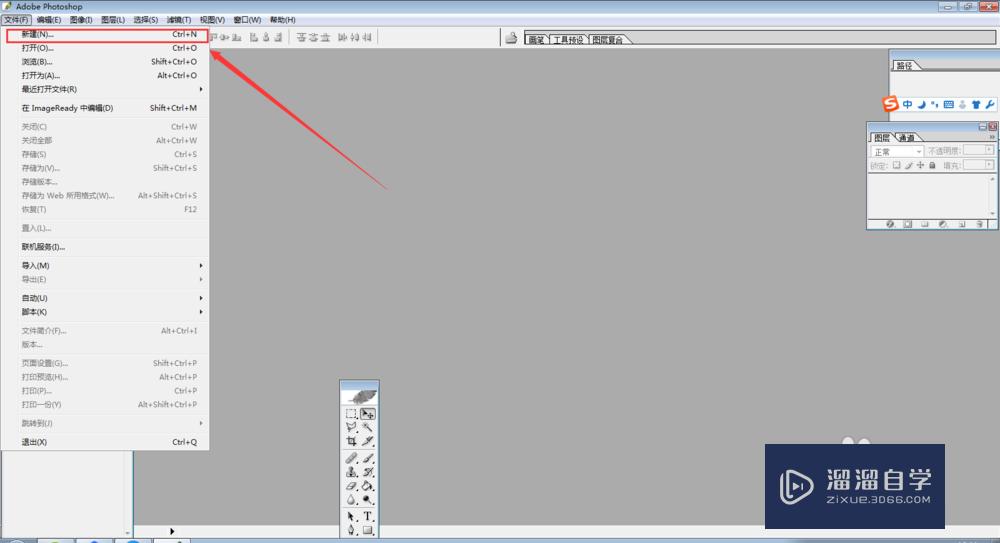
第2步
打开电脑中的备用图片,如图:
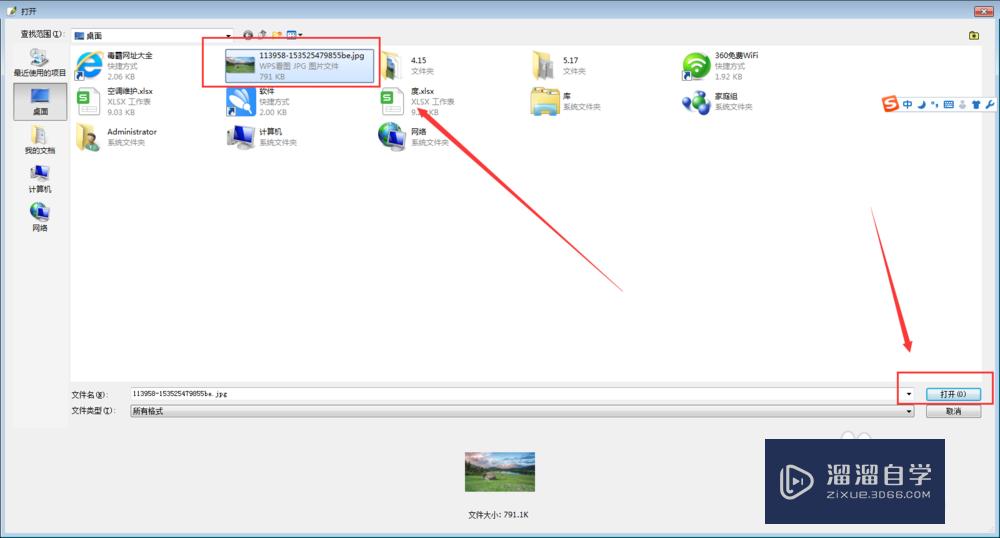
第3步
将打开的图片,按住鼠标拉到刚新建的图层中,如图:

第4步
点击刚拉入的图层,找到工具栏的“图层”对话框,如图:

第5步
在图层小窗口中,找到“不透明度”,在方框中输入数据,本案例中,输入:20,则图片的透明度为20%,如图:
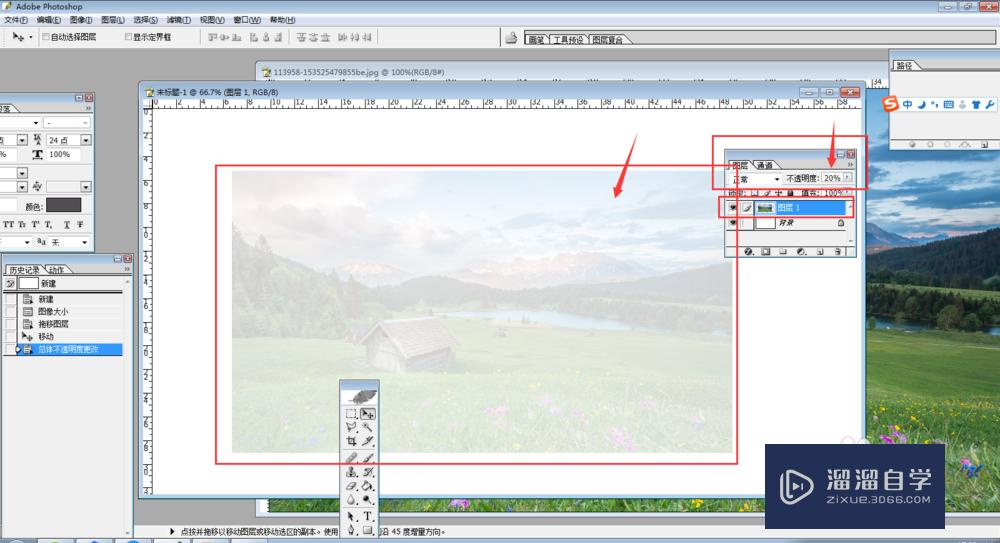
注意/提示
好了,以上就是“PS如何设置图层的透明度?”这篇文章全部内容了,小编已经全部分享给大家了,还不会的小伙伴们多看几次哦!最后,希望小编今天分享的文章能帮助到各位小伙伴。如果大家想更深入了解PS那么点击这里了解学习更多课程。
相关文章
距结束 04 天 16 : 22 : 46
距结束 00 天 04 : 22 : 46
首页








